Apex Launcher er en værdig erstatning for lager ICS Launcher [Android]
Hvis du er en af de heldige få, der allerede bruger Android 4.0 Ice Cream Sandwich på dit håndsæt, så er jeg sikker på at du er enig i, at ICS stock launcher er en meget forbedret version end den tidligere iteration. Men så godt som det bliver, mangler det stadig brugertilpasning og nogle af de faste funktioner (som søgelinjen på hver skærm, og den kan ikke fjernes, manglende evne til at reducere / øge hjemmeskærmens størrelse og osv. ) er mod-intuitive. Apex Launcher er en startskærm lancerer, der er baseret på lager ICS launcher, bortset fra at det giver dig meget mere fleksibilitet og customizability.
I modsætning til andre hjemme skærm erstatning apps, der ændrer hele udseendet og brugeroplevelse af startskærmen, Apex Launcher forbliver tro mod lager launcher. Med samme udseende kan du begynde at bruge uden at skulle lære det igen. De ting, jeg kan lide om Apex Launcher, er evnen til at reducere / øge startskærmens størrelse, sætte bevægelser og også fjerne ting, som du ikke kan gøre med standard launcher.
Installation
Installer Apex Launcher fra Google Play Butik.
Tryk på knappen Hjem. Når du bliver bedt om det, skal du vælge Apex Launcher fra listen.
Mens Apex Launcher ser ud og fungerer det samme som stock launcher, er funktionaliteten anderledes. Du kan nu fjerne søgefeltet fra toppen og nyde et stort 5 x 4 skærmrum. Derudover kan docken rulles og giver dig mulighed for at placere op til 35 apps. Jeg er ikke en dock person, så en statisk dock med 5 apps placering er tilstrækkelig for mig. Jeg har dog venner, der elsker de ekstra dokker, så de kan frigøre mellemrum i hovedområdet og holde antallet af skærme til et minimum. Til dette sætter jeg pris på den fleksibilitet, som Apex Launcher har givet.
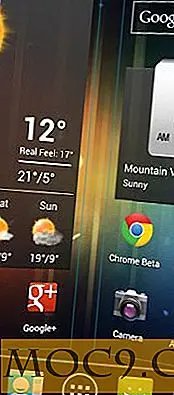
Når du kører Apex Launcher, vil du se to ikoner på startskærmen - Apex Menu og Apex Settings. Apex-menuen, når den tappes, pop op en skærm med genveje til forskellige telefonfunktioner. Du kan tilføje ekstra Apex knapper, ændre tapet, administrere dine apps, gå til Apex Settings, gå til System Settings og Lock Desktop. Funktionen Lock Desktop bruges, når du har konfigureret din startskærm. Når skrivebordet er låst, bliver et langt tryk på startskærmen ugyldigt, og du vil ikke kunne tilføje / fjerne widgets, genveje, ikoner til startskærmen.

Konfigurationer
Apex Indstillinger er hvor alle konfigurationsindstillingerne er. Det er opdelt i flere sektioner: Hjemmeskærm, skuffe, dock, mappe, adfærd og avanceret.
Hjemmeskærmindstillingerne giver dig mulighed for at indstille antallet af skærmstørrelser (op til maks. 9) og gridstørrelsen, som bestemmer, hvor mange ikoner du kan placere på startskærmen. Du kan også vælge overgangseffekten, når du flytter fra en skærm til en anden, og om det skal gøre en uendelig rullning, når du når den sidste skærm.
Et bemærkelsesværdigt træk ved Apex Launcher er de gestushandlinger, som du kan konfigurere til at skubbe op, skrue ned, desktop dobbeltklik og skrivebord lang tryk. Da jeg bruger en Galaxy Nexus med en stor skærm, kan jeg konfigurere swipe down gesture for at vise meddelelseslinjen, så jeg behøver ikke at strække min tommelfinger helt op for at trække ned notifikationslinjen.

Den næstbedste ting er størrelsen af widgeten, som normalt ikke kan konverteres. Lagerlanceringen giver kun dig mulighed for at ændre størrelsen på widgets, der understøtter størrelsen på størrelsen. Apex Launcher giver dig mulighed for at ændre størrelsen på alle widgets, uanset om de understøtter størrelsen på størrelsen eller ej. Mens nogle af widgetsne kan se underlige ud efter størrelsen, ser nogle af dem perfekt ud.

Konklusion
Der er masser af startskærmsudskiftningsapp i Google Play Butik, og nogle af dem som Go Launcher og ADW launcher er meget populære. Hvis du elsker lager ICS launcher, men ønskede flere tilpasningsmuligheder, er Apex Launcher den eneste til dig.
Apex Launcher

![[Uddrag] Sådan synkroniseres Rhythmbox med iOS4.0](http://moc9.com/img/__image1.png)
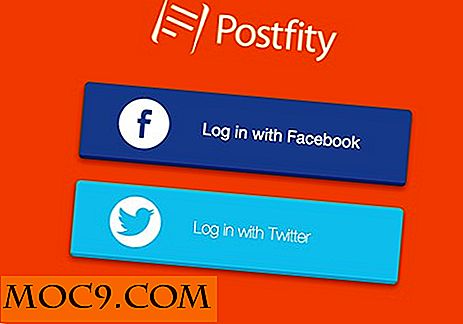
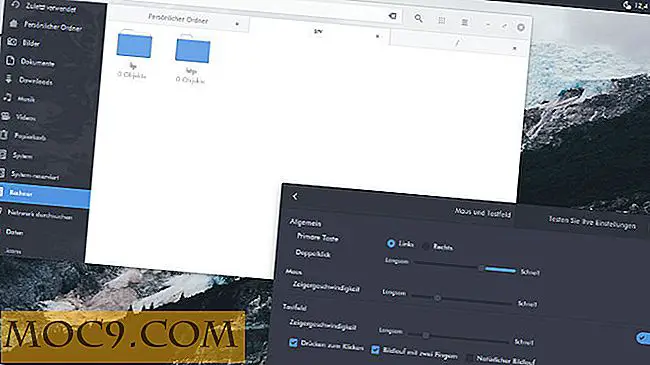
![Sådan deaktiveres Bluetooth under opstart i Ubuntu [Hurtige tip]](http://moc9.com/img/ubuntu-rclocal.jpg)


